谷歌浏览器(Google Chrome)出现网页没声音的详细处理步骤 |
您所在的位置:网站首页 › 谷歌浏览器怎么静音网页 › 谷歌浏览器(Google Chrome)出现网页没声音的详细处理步骤 |
谷歌浏览器(Google Chrome)出现网页没声音的详细处理步骤
|
谷歌浏览器(Google Chrome)出现网页没声音的详细处理步骤
如何解决谷歌浏览器中网页没有声音的问题?以下是一份详细的解决方案。1. 检查音量设置:确保您的设备音量未被静音或调至最低。2. 确认媒体权限:检查您是否给予了网站播放音频的权限。在Chrome地址栏输入“chrome://settings/content/sound”,然后点击管理网站数据并找到相关网站以授予其播放音频的权限。3. 更新Google Chrome:如果以上方法无效,请尝试更新到最新版本的Chrome浏览器。4. 清除缓存和Cookie:有时,旧的缓存文件可能会导致问题。清除它们可能有助于解决问题。打开Chrome菜单>更多工具>清除浏览数据,并选择时间范围和要删除的数据类型(包括Cookies和其他站点数据)。5. 卸载并重新安装Chrome:如果所有其他方法都失败了,您可以考虑卸载并重新安装Chrome浏览器。请注意备份任何重要的书签、密码等信息。希望这些步骤能帮助您解决谷歌浏览器中的网页无声音问题! 我们需要先点击桌面右下角的扬声器图标; 然后我们点击“合成音(X)”; 这时发现Google Chrome竟然被静音了; 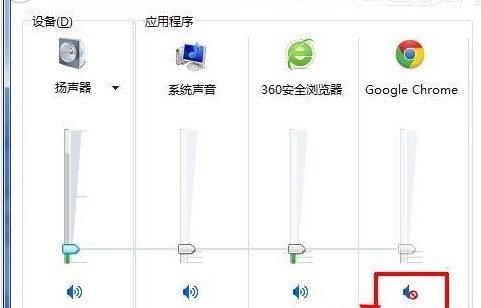 再点击“静音图标”按钮,再次使用Chrome播放音乐,就正常了! 有朋友说,这个办法不管用,点击了“静音图标”按钮后,一秒钟后就又自动静音了。 我找了一下,发现竟然是chrome的一个叫“快捷工具”插件的问题,它有一个页面静音功能。 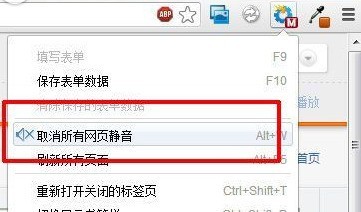 可能是无意中按了alt+w的组合键,让Chrome浏览器静音了。点击后开启就正常了! 按照上文描述的谷歌浏览器(Google Chrome)出现网页没声音的详细处理步骤,你们是不是都明白了呀! 文章标题:谷歌浏览器(Google Chrome)出现网页没声音的详细处理步骤 文章链接:http://xiazai.zol.com.cn/jiqiao/92077.html 为给用户提供更多有价值信息,ZOL下载站整理发布,如果有侵权请联系删除,转载请保留出处。 分享到: 上一问:谷歌浏览器(Google Chrome)导入书签的详细操作方法 下一问:谷歌浏览器(Google Chrome)升级失败的详细处理步骤 |
【本文地址】
今日新闻 |
推荐新闻 |